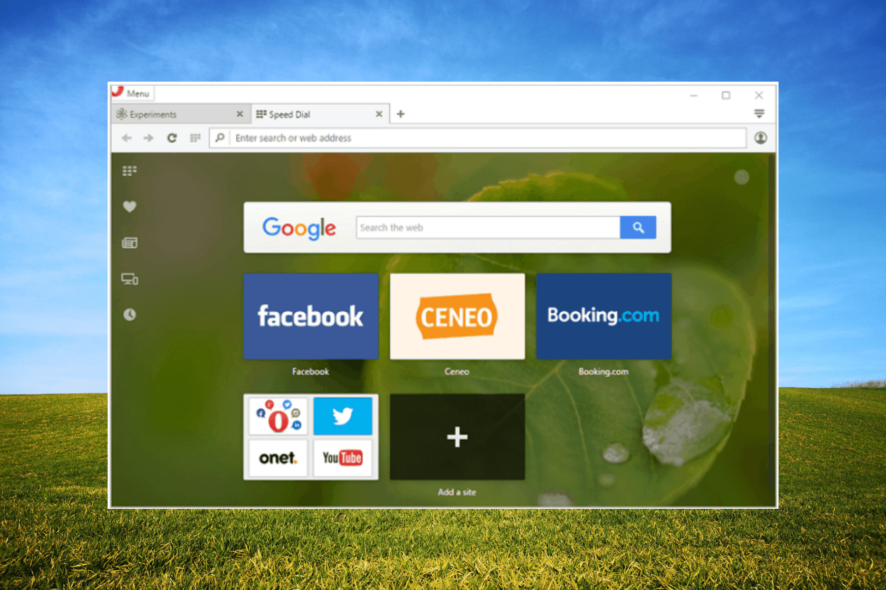Fehler beim Löschen des Schlüssels: Beheben Sie dieses Problem mit 5 Methoden
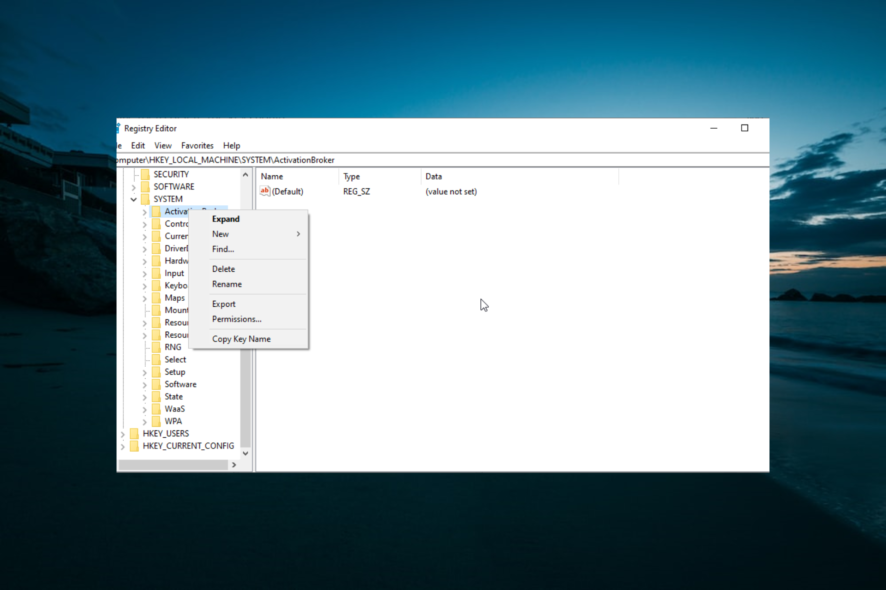 Das Löschen und Bearbeiten von Registrierungsschlüsseln ist normalerweise nicht etwas, das Sie tun sollten. Manchmal ist es jedoch erforderlich, um einen Systemfehler zu beheben.
Das Löschen und Bearbeiten von Registrierungsschlüsseln ist normalerweise nicht etwas, das Sie tun sollten. Manchmal ist es jedoch erforderlich, um einen Systemfehler zu beheben.
Einige Benutzer erhalten jedoch die Aufforderung “Schlüssel kann nicht gelöscht werden: Fehler beim Löschen des Schlüssels”, während sie versuchen, einen gesperrten Registrierungsschlüssel zu löschen. Dieser Leitfaden zeigt Ihnen, wie Sie diesen Fehler auf Ihrem PC beheben können.
Warum kann ich den Registrierungsschlüssel nicht löschen?
Die Gründe, warum Sie einen Fehler beim Löschen eines Schlüssels in Regedit erhalten, sind nicht weit hergeholt. Hier sind zwei Hauptgründe:
- Mangelnde Berechtigung: Registrierungsschlüssel werden wie Dateien und Ordner auf Ihrem PC behandelt. Wenn Windows 10 einen Fehler beim Löschen eines Schlüssels anzeigt, könnte es sein, dass Sie nicht die Berechtigung haben, sie zu löschen. Die Lösung besteht darin, die Eigentumsrechte der Schlüssel zu übernehmen und es erneut zu versuchen.
- Vorhandensein von Nullzeichen: Wenn der Schlüssel, den Sie löschen möchten, Nullzeichen enthält, können Sie möglicherweise nicht alle angegebenen Werte löschen. Sie können dies beheben, indem Sie RegDelNull auf Ihrem PC hinzufügen.
Wie behebe ich die Probleme mit dem Fehler beim Löschen des Schlüssels?
1. Öffnen Sie den Registrierungs-Editor als Administrator
- Drücken Sie die Windows-Taste und tippen Sie regedit.
- Wählen Sie Als Administrator ausführen unter Registrierungs-Editor.
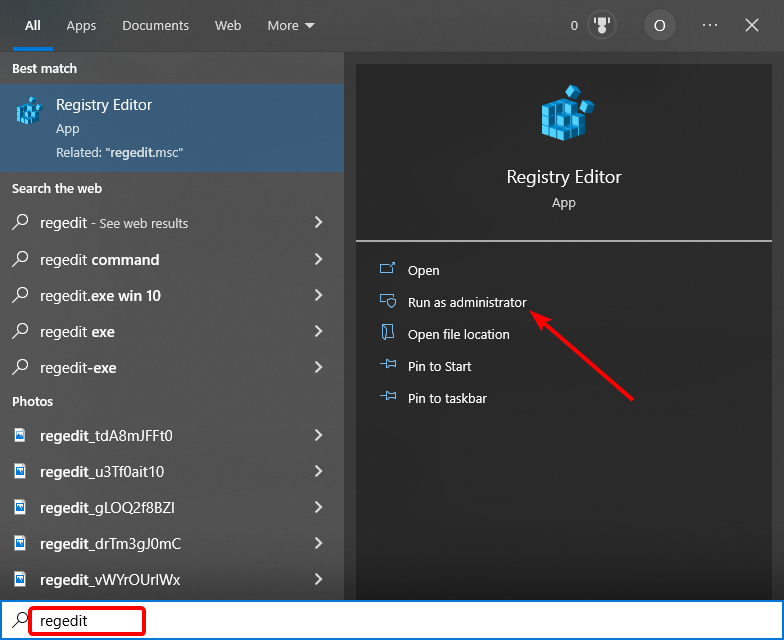
- Klicken Sie nun auf die Schaltfläche Ja, wenn Sie eine UAC-Aufforderung erhalten.
- Versuchen Sie schließlich, die Schlüssel erneut zu löschen.
Das erste, was Sie tun sollten, wenn Sie einen Fehler beim Löschen eines Registrierungsschlüssels erhalten, ist, den Registrierungs-Editor als Administrator auszuführen. Ihr PC betrachtet das Löschen von Registrierungsschlüsseln als hochprivilegiert.
Sie müssen daher über Administratorrechte verfügen, um dies zu tun.
2. Bearbeiten Sie die Berechtigungen des Registrierungsschlüssels
- Befolgen Sie die Schritte in Lösung 1, um den Registrierungs-Editor als Administrator zu starten.
- Klicken Sie mit der rechten Maustaste auf den Registrierungsschlüssel, den Sie löschen müssen, und wählen Sie Berechtigungen …
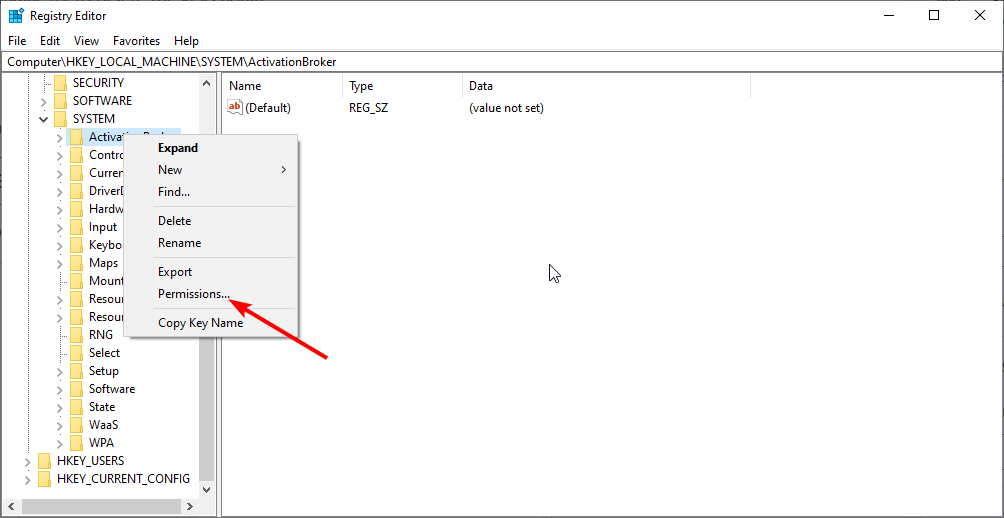
- Klicken Sie nun auf die Schaltfläche Erweitert.
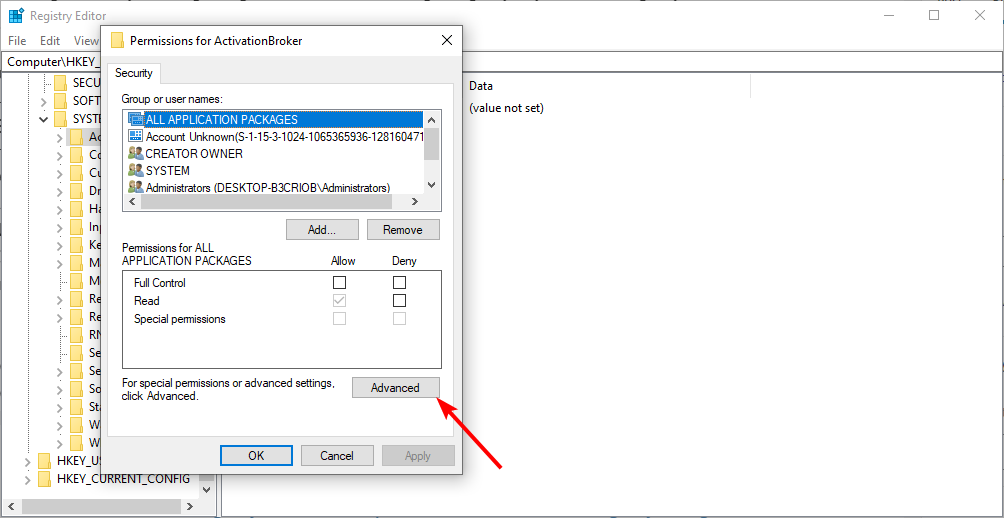
- Klicken Sie auf den Link Ändern oben im Fenster.
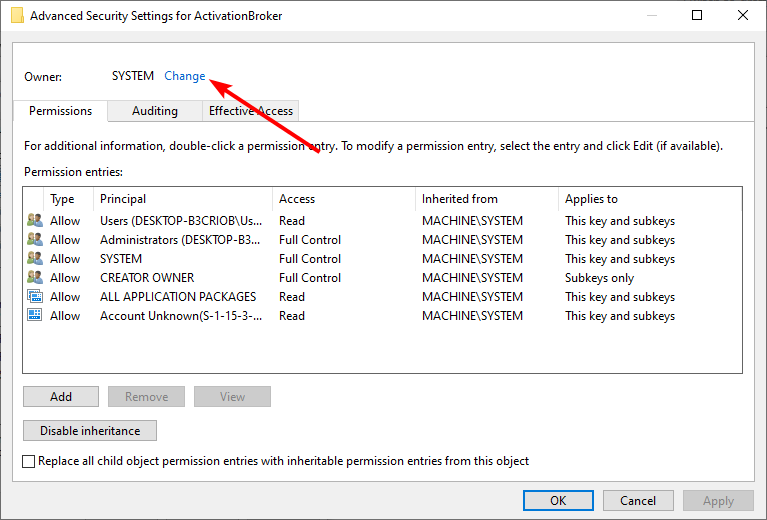
- Geben Sie Ihren Benutzernamen im Textfeld Objektnamen eingeben ein.
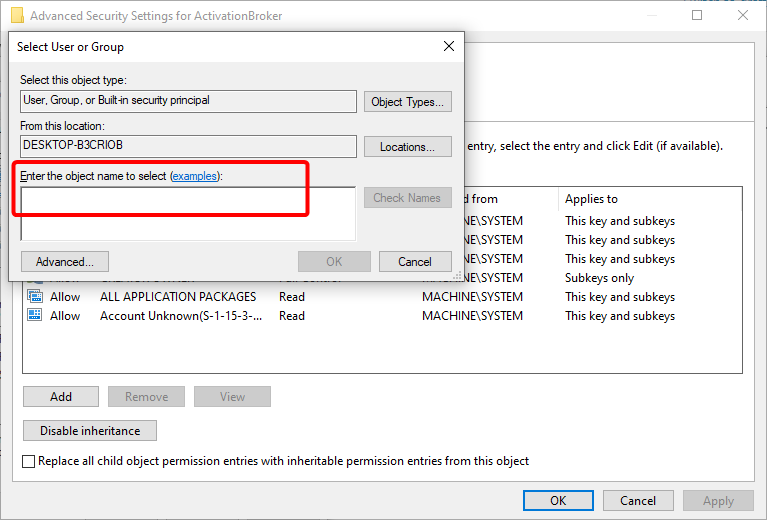
-
Klicken Sie nun auf die Schaltfläche Namen überprüfen und anschließend auf die Schaltfläche OK.
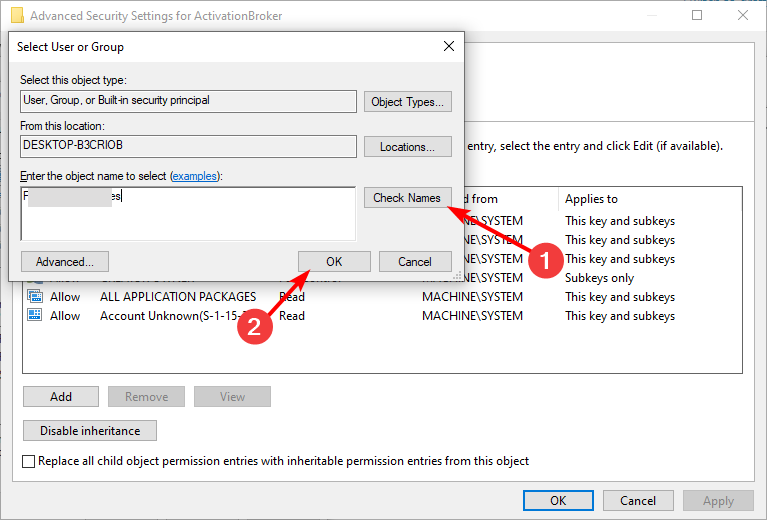
- Klicken Sie hier auf die Schaltflächen Übernehmen und OK auf der Seite Erweitert Sicherheit.
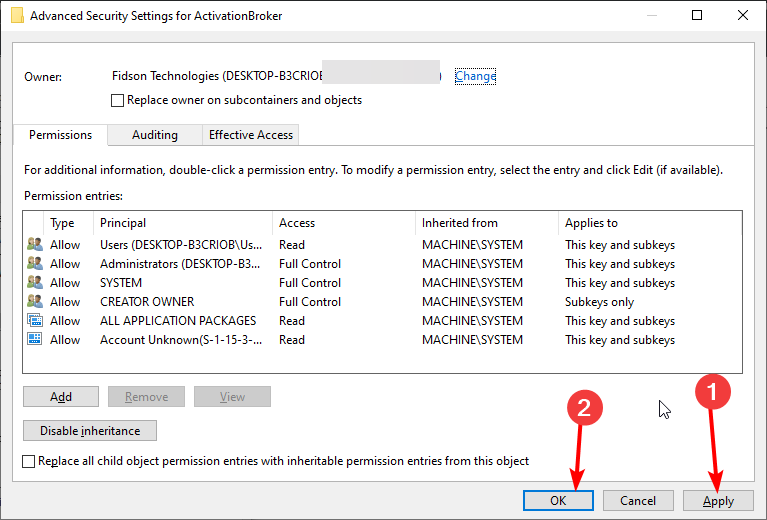
- Gehen Sie zurück zur Seite Berechtigungen für, klicken Sie auf Ihren Benutzernamen und aktivieren Sie das Erlauben-Häkchen vor der Option Vollzugriff.
- Klicken Sie schließlich auf die Schaltfläche Übernehmen, gefolgt von OK, um die Änderungen zu speichern, und versuchen Sie, die Schlüssel erneut zu löschen.
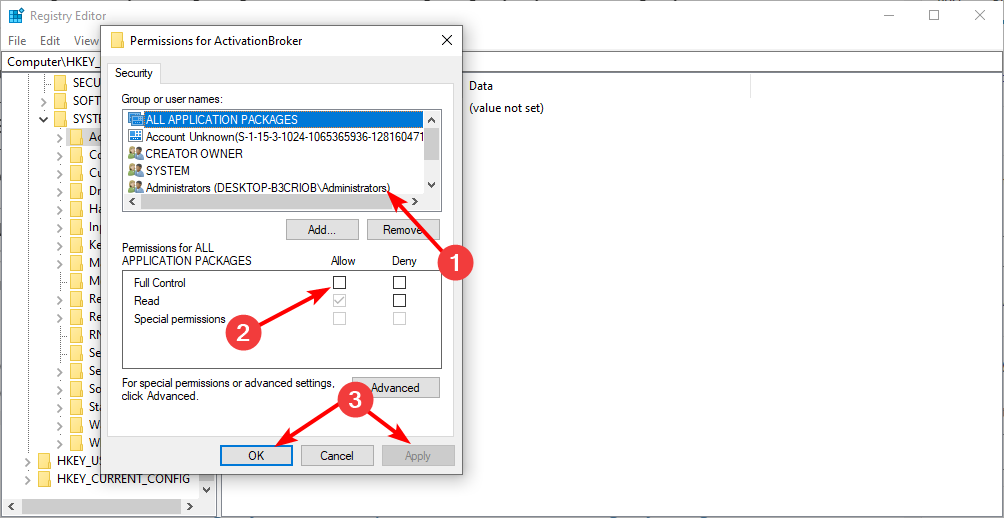
Wenn Sie einen Fehler beim Löschen eines Registrierungsschlüssels erhalten, liegt das möglicherweise daran, dass Sie nicht der Eigentümer des Schlüssels sind. Wenn Sie die oben beschriebenen Schritte ausführen, erhalten Sie die volle Kontrolle über die Schlüssel.
3. Fügen Sie RegDelNull zu Windows hinzu
- Laden Sie die RegDelNull zip-Datei herunter.
- Öffnen Sie Downloads, klicken Sie mit der rechten Maustaste auf die zip-Datei und wählen Sie Dateien extrahieren..
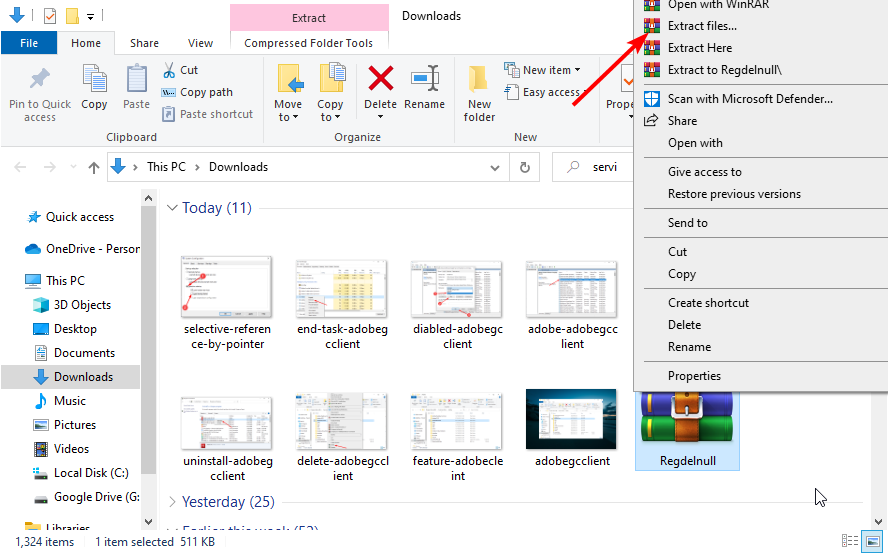
- Öffnen Sie nun den extrahierten Ordner und doppelklicken Sie auf die exe-Datei dort.
-
Geben Sie schließlich den Befehl ein (ersetzen Sie den Schlüsselpfad durch den Pfad des Registrierungsschlüssels, den Sie löschen möchten) und drücken Sie Enter:
regdelnull <key path> -s
Ein weiterer möglicher Grund, warum Sie einen Fehler beim Löschen eines Schlüssels erhalten, sind die Aktivitäten der Nullzeichen im Schlüssel. RegDelNull hilft, diese Nullzeichen zu ersetzen und erleichtert das Löschen des Schlüssels.
4. Verwenden Sie PSExec
- Laden Sie PSExec herunter und installieren Sie es.
- Drücken Sie die Windows-Taste, tippen Sie cmd und klicken Sie auf Als Administrator ausführen unter Eingabeaufforderung.
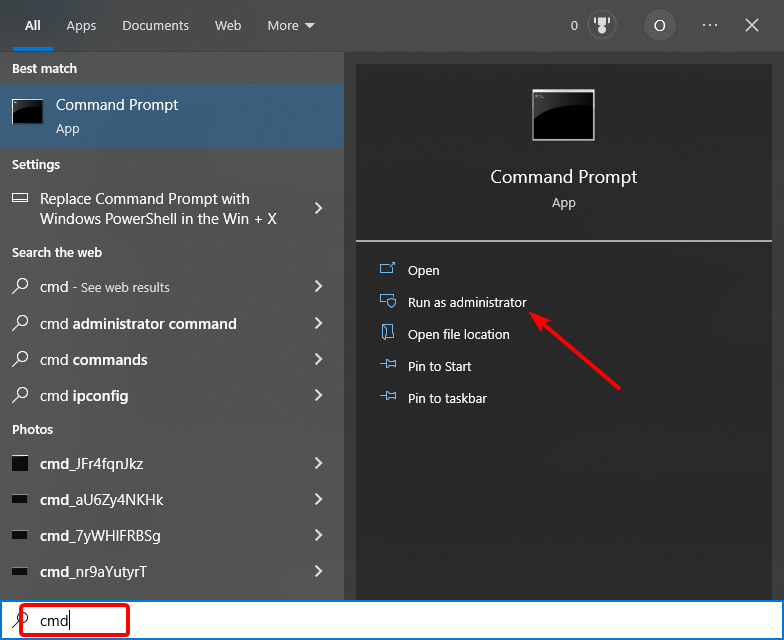
-
Geben Sie nun den folgenden Befehl ein und drücken Sie Enter:
psexec -i -d -s c:\windows\regedit.exe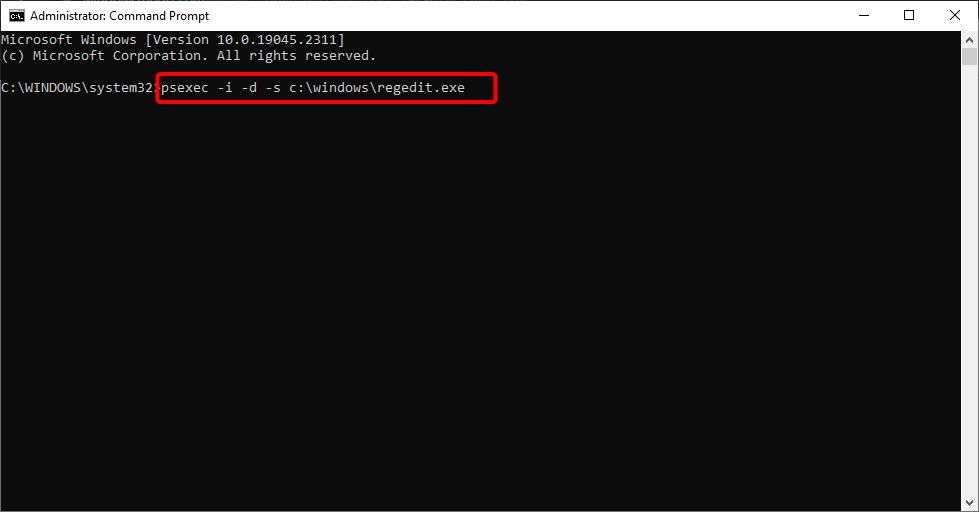
- Dadurch wird der Registrierungs-Editor geöffnet. Stellen Sie sicher, dass Sie kein vorheriges Fenster von Regedit geöffnet haben.
- Versuchen Sie abschließend, die Schlüssel erneut zu löschen.
Wenn Sie weiterhin einen Fehler erhalten, während Sie versuchen, einen Registrierungsschlüssel zu löschen, nachdem Sie die Berechtigungen geändert haben, müssen Sie PSExec verwenden. Dies hat sich für viele Benutzer als effektiv erwiesen. Sie sollten es ebenfalls versuchen. Erfahren Sie mehr über dieses Thema
- Windows 10 Build 19045.6156 erreicht die Release-Vorschau mit Upgrade für sicheren Start
- So melden Sie sich an und erstellen ein neues Gmail-Konto [Einfache Anleitung]
5. Löschen Sie den Schlüssel mit Registry DeleteEx
Wenn sich alle oben genannten Lösungen als nutzlos erweisen, um den Fehler beim Löschen eines Schlüssels zu beheben, sollten Sie eine Alternative ausprobieren.
Ein effektives Programm, das Benutzer gerne verwenden, ist DeleteEx. Dieses Tool hat eine GUI, mit der Sie gesperrte Registrierungseinträge löschen können.
Darüber hinaus können Sie auch wählen, um alle Unter Schlüssel des Schlüssels zu löschen. Da diese Software mehr Einstellungen enthält, könnte DeleteEx ein besseres Programm zum Löschen von Registrierungseinträgen sein.
Da haben Sie es: Alles, was Sie benötigen, um den Fehler beim Löschen eines Schlüssels in Windows zu beheben. Stellen Sie sicher, dass Sie die Anweisungen sorgfältig befolgen, und Sie sollten in der Lage sein, Ihre Registrierungsschlüssel erneut zu löschen.
Wenn Sie einen Fehler gemacht haben und wissen möchten, wie Sie Änderungen im Registrierungs-Editor rückgängig machen, sehen Sie sich unseren detaillierten Leitfaden dazu an.
Lassen Sie uns in den Kommentaren darunter wissen, welche Lösung für Sie funktioniert hat.